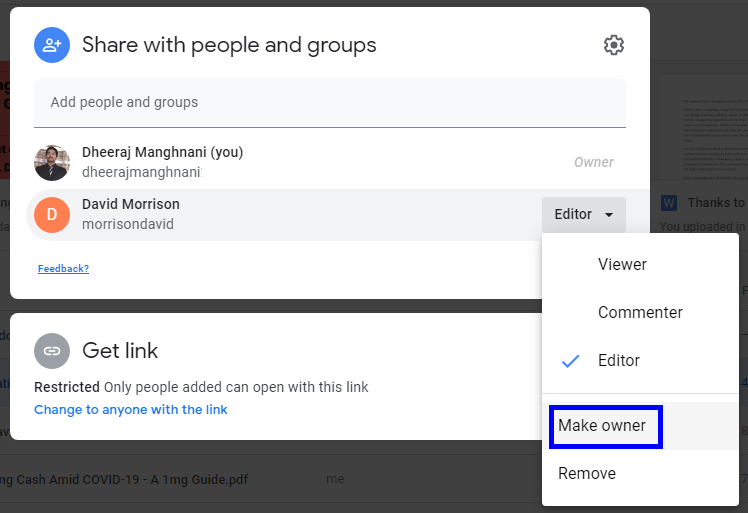De meesten van ons hebben meerdere Google Drive-accounts geladen met veel dingen gecategoriseerd op basis van persoonlijk en professioneel. Maar als u Google Drive-bestanden van het ene account naar het andere wilt overbrengen, zijn er drie manieren om dit te doen. De overdracht kan verschillende redenen hebben, zoals het aanmaken van een nieuwe e-mail, de toewijzing van een e-mailaccount aan een bepaald veld of iets anders. Laten we zonder verder oponthoud bespreken hoe u bestanden in Google Drive kunt verplaatsen en naar een ander account kunt overbrengen:
Hoe bestanden in Google Drive te verplaatsen en naar een ander account over te zetten?
Er zijn drie tijdrovende maar duidelijke manieren om de stappen voor het verplaatsen van bestanden van de ene Google Drive naar de andere te vergemakkelijken. Laten we beginnen met de eerste en gemakkelijkste manier van allemaal:
Lees ook: Hoe bestanden op Google Drive te verbergen
Methode 1: Hoe bestanden in Google Drive te verplaatsen - door de methode te delen
De truc is eenvoudig en je hebt het waarschijnlijk al vele malen eerder gebruikt. Deel het bestand en maak de nieuwe accounteigenaar van het bestand. Hier zijn gedetailleerde stappen voor het verplaatsen van bestanden in Google Drive:
Stap 1. Open uw Google-account in een willekeurige browser en selecteer alle bestanden.
Stap 2 . Nadat u de bestanden hebt geselecteerd, klikt u op de knop Delen in de rechterbovenhoek en ziet eruit als een persoon met een plusteken.
Stap 3 . Typ het nieuwe e-mailadres in het vak en klik op de knop Verzenden hieronder om het proces te voltooien.

Stap 4 . Klik nogmaals op de Share-knop. Het nieuwe e-mailadres wordt gemarkeerd onder uw oude, wat aangeeft dat dit bestand is gedeeld. Klik op de neerwaartse driehoek met Editor ernaast en kies "Eigenaar maken".
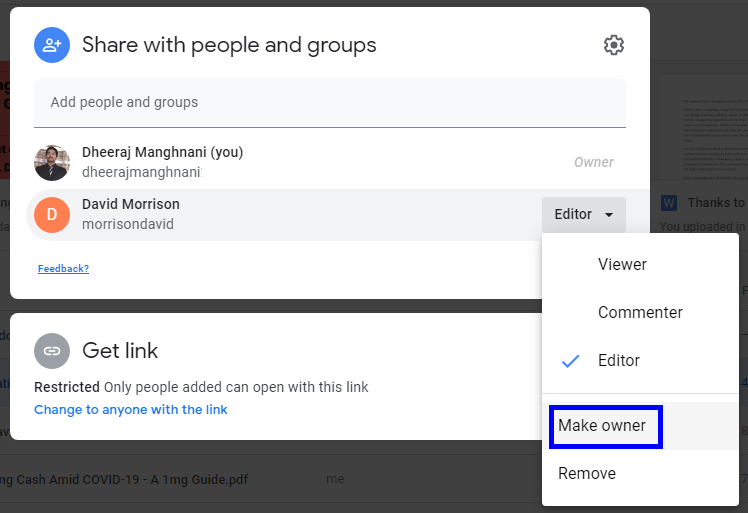
Stap 5 . Bevestig in het promptvenster en u bent klaar. Alle bestanden zijn beschikbaar in het tweede account. Dit is de eerste methode om bestanden van de ene Google Drive naar de andere te verplaatsen.
Lees ook: Foto's verplaatsen van Google Drive naar Google Foto's
Methode 2. Hoe bestanden in Google Drive te verplaatsen - door Google Takeout-methode
Heb je ooit het raarste gevoel gehad dat Google weet wat je denkt en waarschijnlijk een tool heeft ontwikkeld om Google Drive-bestanden over te zetten? Dan heb je gelijk, want er is zo'n tool - Google Takeout die het antwoord kan zijn op het verplaatsen van bestanden van de ene Google Drive naar de andere. Het is ontworpen om in één keer een back-up te maken van al uw Google Drive-bestanden en deze vervolgens op een externe schijf of uw computer op te slaan als back-up.
Stap 1. Open Google Takeout door op deze link in uw browser te klikken .
Stap 2. U vindt een lijst met veel items die in de back-up kunnen worden opgenomen en ze zijn allemaal geselecteerd.
Stap 3. Klik eerst op de knop Alles deselecteren naar rechts en scrol omlaag totdat u Drive vindt.
Stap 4 . Klik op het selectievakje bij Drive en klik vervolgens op 'Alle Drive-gegevens inbegrepen'. Selecteer de bestanden die u wilt verplaatsen en klik op OK.

Stap 5 . Nu keert u terug naar de vorige openingspagina en moet u naar beneden scrollen en op Volgende stap klikken.
Stap 6 . Nadat u op de knop hebt geklikt, wordt u doorgestuurd naar een nieuwe pagina waar u het bestandstype, de frequentie en de distributie moet selecteren en vervolgens op het einde op de knop Export maken moet klikken.
Opmerking : dit proces zal veel tijd in beslag nemen, afhankelijk van het aantal bestanden dat u heeft. Een zip of een bundel van alle bestanden kan als een enkel bestand worden gedownload en later worden uitgepakt. Na extractie kunnen de bestanden worden geüpload naar het nieuwe account.
Dit is de tweede methode om bestanden in Google Drive te verplaatsen en er tegelijkertijd een back-up van te maken op uw computer.
Lees ook: Hoe verwijderde bestanden van Google Drive te herstellen
Methode 3. Hoe bestanden in Google Drive te verplaatsen - door een eenvoudige downloadmethode
Als Google Takeout en de Sharing-methoden ingewikkeld waren, dan is dit een eenvoudige manier om de overdracht van Google Drive-bestanden te vergemakkelijken. Hier zijn de stappen voor het verplaatsen van bestanden van de ene Google Drive naar de andere:
Stap 1 . Open de browser en log in op uw oude Google Drive-account en maak een map aan.
Stap 2 . Verplaats nu alle bestanden die u wilt verplaatsen naar deze nieuwe map.
Stap 3. Nadat u alles hebt verplaatst, klikt u met de rechtermuisknop op de nieuwe map en selecteert u Downloaden.
Stap 4 . Er wordt een gecomprimeerd zip-bestand gedownload, wat veel tijd in beslag neemt, afhankelijk van de grootte en het aantal bestanden.
Stap 5 . Zodra de download is voltooid, logt u in op uw nieuwe Google Drive-account en uploadt u alle bestanden die u had gedecomprimeerd.
Op deze manier kunt u eenvoudig bestanden downloaden en uploaden, waardoor het een gemakkelijke stap is in het proces van het verplaatsen van bestanden in Google Drive.
Lees ook: Beveilig uw computergegevens: maak een back-up op Google Drive
Methode 4. Hoe bestanden in Google Drive te verplaatsen - door een servicemethode van derden
Afbeeldingsbron: MultiCloud
De laatste methode om Google Drive-bestanden over te zetten, is door een service van derden zoals MultCloud te gebruiken om een soepele beweging te vergemakkelijken zonder iets te downloaden of te uploaden. MultCloud is de beste oplossing voor het verplaatsen van gegevens van de ene Google Drive naar de andere, omdat het een automatisch proces is.
De grafische gebruikersinterface is vergelijkbaar met een app voor bestandsverkenner en kan worden gebruikt met de volgende stappen:
Stap 1 . Bezoek MultCloud.com en maak een account aan.
Stap 2 . Klik vervolgens op de optie Cloud Drive toevoegen en selecteer Google Drive.
Stap 3. Voer de inloggegevens van het oude account in en herhaal stap 2 en kies het tweede account.
Stap 4 . Nadat de accounts zijn geladen, kiest u de bestanden die u wilt verplaatsen en sleept u ze eenvoudigweg neer.
Stap 5 . Dat is alles Mensen. De overdracht van bestanden zal automatisch plaatsvinden.
Lees ook: 5 eenvoudige stappen om ruimte vrij te maken op Google Drive
Het laatste woord over hoe u bestanden in Google Drive kunt verplaatsen en naar een ander account kunt overbrengen
Dit zijn de vier oplossingen om Google Drives-bestanden over te zetten als u ooit uw e-mail wilt wijzigen of bestanden tussen accounts wilt verplaatsen. De laatste methode om een app van derden te gebruiken is de handigste van allemaal, maar u bent minder kwetsbaar voor het risico dat iemand toegang krijgt tot uw bestanden. De andere methoden zijn veilig omdat alleen Google toegang heeft tot uw bestanden en accounts, maar aan de andere kant vergen ze veel tijd en moeite.
Volg ons op sociale media – Facebook en YouTube . Voor vragen of suggesties kunt u ons dit laten weten in de opmerkingen hieronder. We komen graag bij je terug met een oplossing. We plaatsen regelmatig tips en trucs, samen met oplossingen voor veelvoorkomende problemen met betrekking tot technologie.
Voorgestelde lezing:
Hoe u offline toegang krijgt tot Google Drive-bestanden
7 functies van Google Drive voor Android die u moet kennen
Wist u over de nieuwe trucs van Google Drive?
Hoe bestanden op Google Drive met een wachtwoord te beveiligen?